Как заблокировать уведомления в Windows 10

Уведомления Windows 10 — очень полезный элемент. Благодаря им мы в курсе того, что происходит в системе, без необходимости открывать каждое приложение. Хотя есть пользователи, которые не хотят ими пользоваться. Для этих пользователей есть хорошая новость, ведь их можно деактивировать. Таким образом, если они вас побеспокоят, вам не придется их видеть.
Плюс Windows 10 в том, что дает нам возможность полностью активировать или деактивировать уведомления. Хотя при желании мы можем управлять ими индивидуально в зависимости от программы или приложения. Далее мы их полностью деактивируем.
Как обычно в таких случаях, нам нужно зайти в настройки Windows 10. Внутри него нам предстоит перейти в системный раздел. Оказавшись внутри, смотрим на столбец, который появляется в правой части экрана, и там нажимаем на раздел «Уведомления и действия».
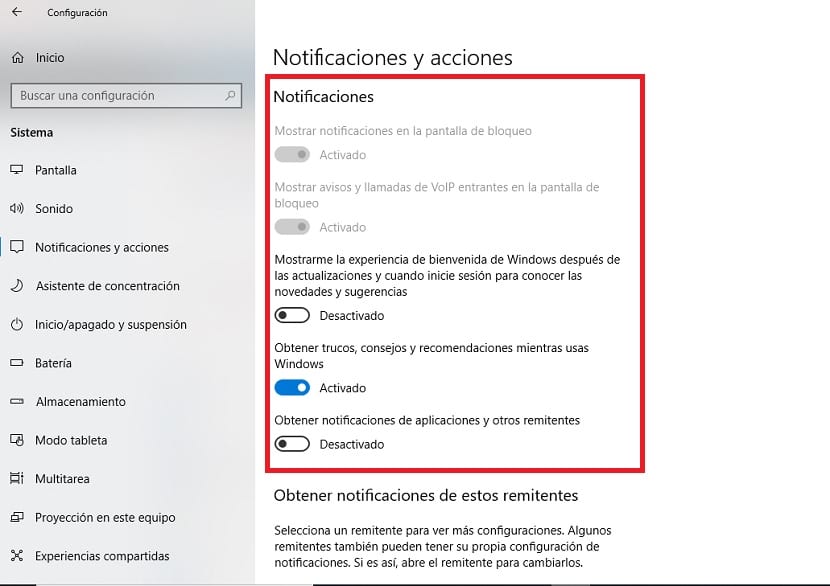
Именно в этом разделе мы получаем возможность настроить уведомления. системы. Мы можем управлять многими аспектами, и один из вариантов — полностью их заблокировать. Это функция, которую мы ищем в данном конкретном случае. Поэтому нам просто нужно использовать переключатель рядом с ним.
Делая это, мы блокируем все уведомления Windows 10 в компьютере. У нас больше не будет никаких уведомлений на компьютере. Хотя в любой момент, если мы передумаем, мы можем активировать их снова, выполнив те же действия, что и сейчас.
Windows 10 предоставляет нам множество возможностей настройки. Вы также можете управлять всем индивидуально и блокировать уведомления от некоторых конкретных приложений. Итак, это еще один способ сделать это, и он так же прост, как и то, что мы сделали сейчас. Что вы думаете об уведомлениях?





